ai作图工具怎么改尺寸?藏得比较深
最近在用各种AI画图工具的时候,经常碰到一个让人头疼的问题——生成的图片尺寸总是不合心意。后来才发现,原来大部分AI绘图工具都支持自定义尺寸,只是藏得比较深。
ai作图工具怎么改尺寸
Midjourney
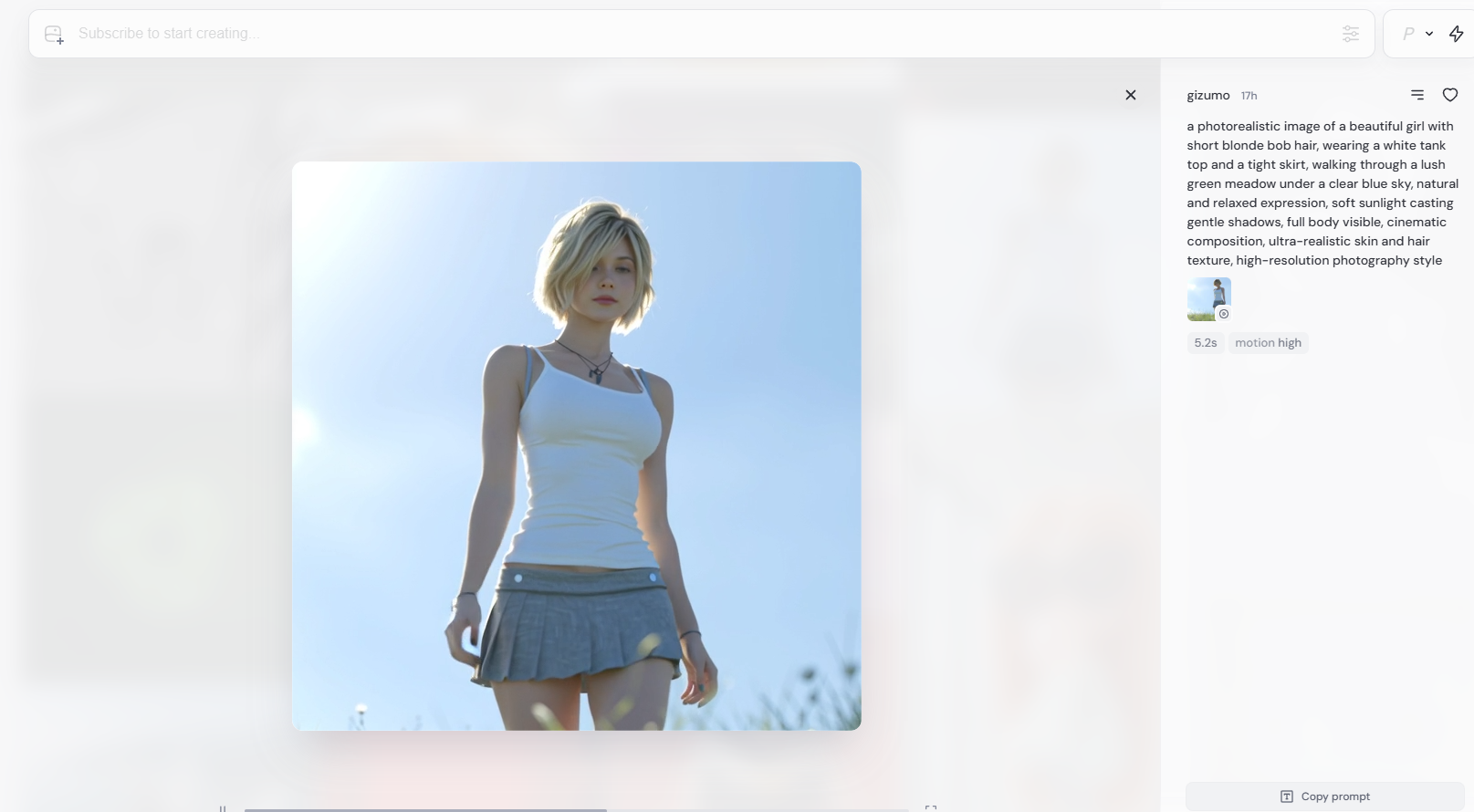
像Midjourney这种比较早期的工具,你得在提示词后面加上特定的参数。比如想要16:9的宽屏比例,就在描述后面写上"--ar 16:9"。想要正方形就用"--ar 1:1",竖屏照片用"--ar 9:16"。不过这玩意儿有个坑,就是比例改了之后,画面构图可能会完全不一样。
Stable Diffusion
这工具改尺寸比MidJourney灵活,但操作也复杂点。
如果你用的是WebUI版本,在生成图的界面里有个“Width”和“Height”的输入框,直接填像素数值就行,比如想改成1920x1080的高清图,就直接输这两个数。
不过要注意,像素数不能太离谱,比如你原先是512x512的图,突然改成4096x4096,生成速度会慢到离谱。
DALL-E
DALL-E相对友好一些,现在的版本直接就有尺寸选择框,方形、横向、纵向三个选项一目了然。虽然选择不多,但至少不用记什么复杂的参数代码。不过说实话,有时候还是觉得选择太少了,想要那种超宽的全景图就没办法直接生成。
Canva可画等在线工具
虽然它不是纯AI作图工具,但里面有AI辅助功能,改尺寸也很方便。
上传AI生成的图后,点击右上角的“调整尺寸”,里面有各种预设尺寸,比如朋友圈封面、公众号头图、短视频封面等等,直接选就行,它还会自动帮你裁剪或拉伸图片,不用担心变形。
国内的文心一格、通义万相这些
界面做得挺不错,尺寸选项都放在显眼位置,特别是文心一格,还能自定义具体的像素数值,这点比较贴心。
后期处理ai作图尺寸
常用的方法是先用AI生成一个稍大一点的尺寸,然后再根据需要裁剪,这样能最大程度保证画面质量。
如果需要扩大画面,现在有些工具支持"扩图"功能,能根据原图内容智能延伸边缘。虽然效果有时候会有点奇怪,但比直接拉伸要好得多。
还有个小技巧是分层处理。如果你要的尺寸比较特殊,可以先生成背景,再生成主体对象,最后用PS或者其他工具合成。这种方法虽然麻烦点,但控制力更强,特别适合做一些商业用途的图片。
掌握了这些技巧后,AI作图的实用性一下子提升了好几个档次。不管是做PPT配图、社交媒体素材,还是个人创作,都能得心应手了。
